Time Machine הוא יישום תוכנת גיבוי הכלול במערכת ההפעלה Apple OS X. כדי להשתמש בו, תזדקק למערכת אחסון חיצונית, כגון כונן קשיח חיצוני. הפעל את Time Machine כדי ליצור באופן אוטומטי עותקים שגרתיים של הקבצים במחשב שלך. השתמש ב- Time Machine כדי לעיין לגיבויים כדי לשחזר עותקים של קבצים אבודים או פגומים.
הערה: אם לא הגדרת את Time Machine לגבות את הקבצים שלך, ראה כיצד להשתמש ב- Time Machine כדי לגבות או לשחזר את ה- Mac שלך, או עיין באתר האינטרנט של Apple עבור AirPort Time Capsule.
הפעל את Time Machine כדי לגבות את Outlook הפריטים
-
בתפריט Apple , בחר System Preferences (העדפות מערכת>Time Machine.
-
בתיבת הדו-שיח Time Machine , העבר את Time Machine למצב מופעל ולאחר מכן בחר באפשרות בחר גיבוי דיסק.
-
בחר את המיקום שבו ברצונך לגבות את הקבצים שלך ולאחר מכן בחר השתמש בדיסק.
-
ודא ש- Time Machine מוגדר כ'גיבוי אוטומטי', כפי שמוצג כאן:
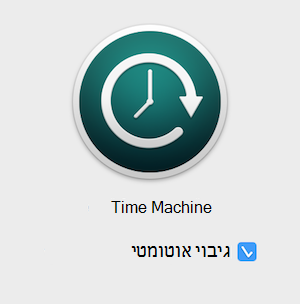
גיבוי הקבצים שלך יתבצע מעכשיו מדי יום.
הערה: בפעם הראשונה שאתה פותח את Outlook לאחר שחזור גיבוי של Time Machine, Outlook מחדש את מסד הנתונים שלו כדי להכיל את הפריטים המשוחזרים. אם יש לך מסד נתונים גדול, בנייה מחדש של מסד הנתונים עשויה להימשך זמן מה.










